يمكن لمنظميYammer الآن الحصول على تحليلات لقياس وصول الأحداث المباشرة والمشاركة فيها. يمكن أن تساعد هذه البيانات المنظمين على تخطيط أحداث أكثر قوة وتقديمها.
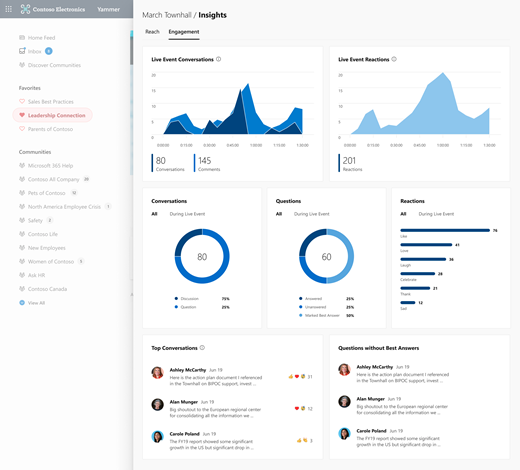
من يمكنه رؤية تحليلات الأحداث المباشرة في Yammer ؟
تتوفر تحليلات الأحداث المباشرة لمنظمي الحدث المباشر ومنتجيه.
كيف يمكنك الاطلاع على تحليلات الأحداث المباشرة؟
ملاحظة: تتوفر تحليلات الأحداث المباشرة فقط لجميع Yammer المباشرة التي بدأت بعد 1 يناير 2021.
-
في المستعرض، انتقل إلى Yammer.com وانتقل إلى مجتمع.
-
انقر فوق الأحداث واختر حدثا قادما أو حدثا ماضيا، ثم حدد عرض.
-
ابحث عن لوحة معلومات "رؤى المنظم"، التي تحتوي على معلومات حول الحدث.
فهم تحليلات المنظم
يعرض هذا القسم معلومات حول المحادثات، وجهات العرض، و الأشخاص في الحدث المباشر. يؤدي النقر فوق مشاهدة الكلإلى توسيع قسمي الوصول والمشاركة من تحليلات الأحداث المباشرة.
-
قبل الحدث وبعده: إظهار العدد الإجمالي للمحادثات والأزمنة التي عرض فيها الأشخاص هذا الحدث المباشر، بما في ذلك طرق عرض متعددة لنفس الشخص.
-
أثناء الحدث: يعرض العدد الإجمالي للمحادثات وعدد الأشخاص الذين يشاهدون الحدث مباشرة.
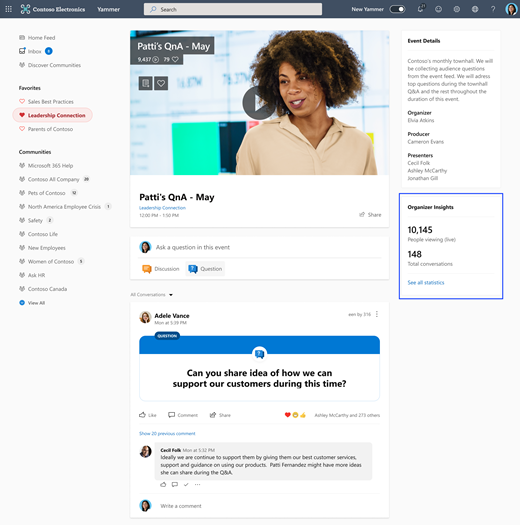
تحليلات الوصول والمشاركة
يتم تقسيم تحليلات الأحداث المباشرة إلى قسمين – الوصول والمشاركة.
الوصول
يحتوي قسم الوصول على معلومات متعمقة حول المستخدمين الذين يحضرون الأحداث – قبل اكتمال الحدث وأثناءه وبعده.
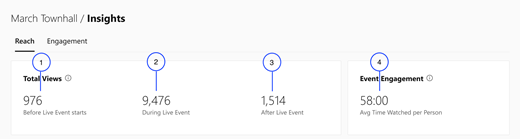
1. قبل بدء الحدث المباشر: إظهار إجمالي عدد مرات عرض المستخدمين للحدث المباشر من خلال زيارة صفحة الحدث المباشر قبل بدء الحدث.
2. أثناء الحدث المباشر: إظهار إجمالي عدد مرات عرض المستخدمين للحدث المباشر من خلال زيارة صفحة Live Event أثناء تشغيل الحدث مباشرة.
3. بعد انتهاء الحدث المباشر: إظهار إجمالي عدد مرات عرض المستخدمين للحدث المباشر من خلال زيارة صفحة الأحداث المباشرة بعد انتهاء الحدث.
4. متوسط وقت المشاهدة لكل شخص: يعرض متوسط الوقت الذي يقضيه المستخدمون في مشاهدة Yammer Live Event، أثناء تشغيل الحدث مباشرة.
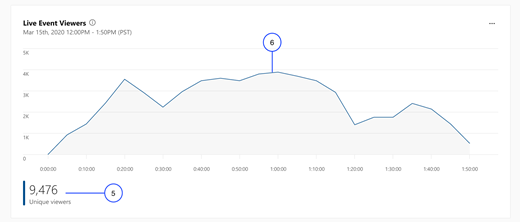
5. العارضون الفريدون: يعرض هذا العارض العدد الإجمالي للمستخدمين الفريدين الذين شاهدوا Yammer Live Event أثناء تشغيل الحدث مباشرة.
6. رسم بياني لخط العارضين الفريدين: يعرض عدد المستخدمين الفريدين الذين يعرضون الحدث عند تشغيل الحدث مباشرة.
الارتباط
يتعلق قسم "المشاركة" بنشاط يقوم به الأشخاص في حدثك ، مثل طرح الأسئلة والرد عليها والتفاعل مع المحادثات.
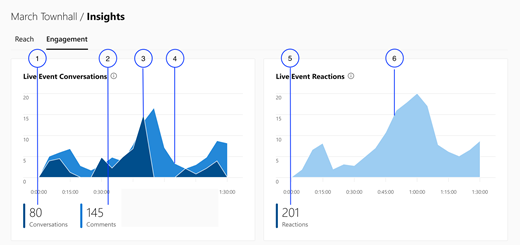
1. المحادثات: إظهار العدد الإجمالي للمحادثات التي تم إنشاؤها أثناء الحدث المباشر أثناء تشغيله مباشرة. يتضمن عدد المحادثات المناقشات والأسئلة.
2. التعليقات: إظهار العدد الإجمالي للتعليقات أو الإجابات التي نشرها المستخدمون على الأسئلة والمناقشات أثناء تشغيل الحدث مباشرة.
3. رسمالمحادثات : رسم عدد المحادثات التي تم إنشاؤها بواسطة المستخدمين أثناء الحدث على رسم بياني.
4. رسم التعليقات: رسم عدد التعليقات التي تم إنشاؤها بواسطة المستخدمين أثناء الحدث على رسم بياني.
5. التفاعلات: إظهار العدد الإجمالي للتفاعلات التي تم إنشاؤها أثناء الحدث المباشر عند تشغيله مباشرة. ردود الأفعال تراكمية من كل أنواع التفاعلات – مثل، الحب، الضحك، الاحتفال، شكرا، وحزين.
6. رسم بياني للتفاعلات: رسم عدد التفاعلات التي تم إنشاؤها بواسطة المستخدمين أثناء الحدث على رسم بياني.
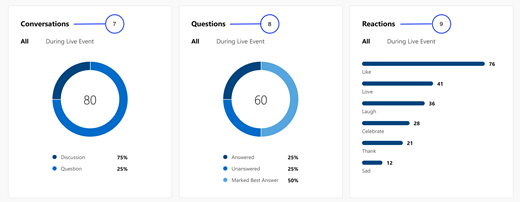
7. المناقشات والأسئلة: إظهار العدد الإجمالي للمحادثات المقسمة حسب المناقشات والأسئلة.
8. الأسئلة: يظهر هذا الطرح العدد الإجمالي للأسئلة التي تم تقسيمها حسب ما إذا كان قد تم الرد على السؤال أو إلغاء الإجابة عليه أو تم وضع علامة "أفضل إجابة".
9. التفاعلات: إظهار العدد الإجمالي لردود الأفعال المقسمة حسب نوع التفاعل الذي اختاره المستخدمون – مثل وحب وضحك واحتفال وشكر وحزين.
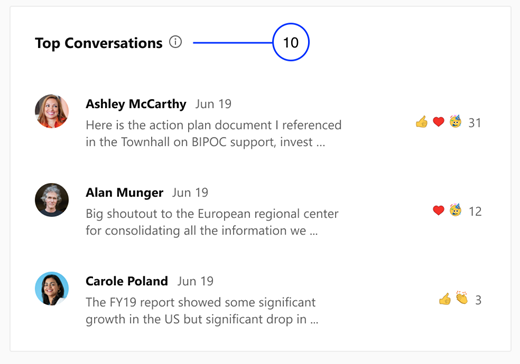
10. أهم المحادثات: عرض أهم المحادثات التي تم فرزها حسب أكبر عدد من ردود الأفعال في الحدث.
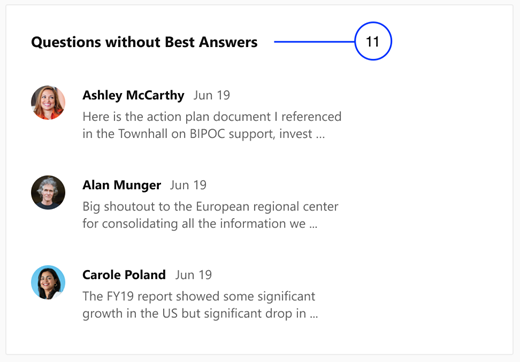
11. الأسئلة بدون أفضل الإجابات: يعرض الأسئلة التي لا تملك أفضل إجابات.
الأسئلة المتداولة
س: ما عدد المرات التي يتم فيها تحديث الرؤى؟
أ: يتم تحديث لوحة معلومات رؤى المنظم في الوقت الحقيقي وقبل الحدث وأثناءه وبعده. ويزد عدد مقاطع الوصول والمشاركة كل 5 دقائق.
س: هل يمكن لمديري المجتمع الاطلاع على تحليلات الأحداث المباشرة؟
أ: تتوفر حاليا الرؤى لمنظمي الأحداث والمنتجين فقط. يتم حاليا التفكير في إضافة أذونات لمديري المجتمع لعرض رؤى للإصدارات المستقبلية.










